

 Professional 使用 MS Excel 来显示 XY 图表。因此,可以将这些图表保存为 Excel 文件,并在 Excel 中执行其它操作。
Professional 使用 MS Excel 来显示 XY 图表。因此,可以将这些图表保存为 Excel 文件,并在 Excel 中执行其它操作。
在创建 XY 图表之前,必须计算出要显示的数据。一般来说,应该有几个具有不同负荷和环境条件的工况。每个工况都会在图中产生一个点。
要创建一个 XY 图表,选择菜单命令"附加à图表àXT 图表(Excel)...."
打开的屏幕显示如下:
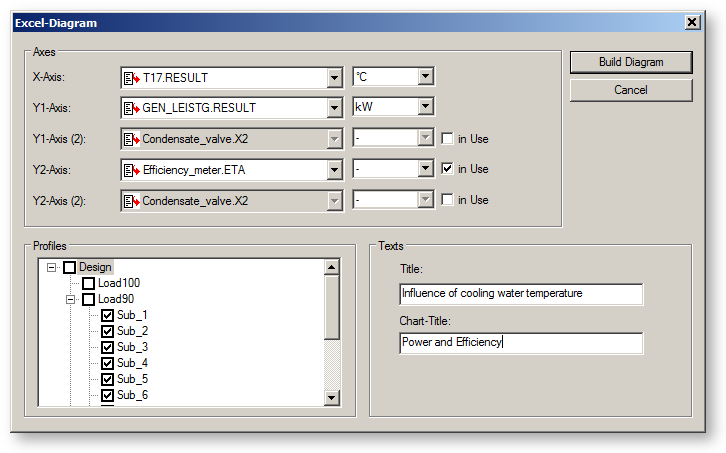
在"X-轴"的下拉列表中,必须选择要在图表的 X 轴上显示的量。如果通过点击输入栏右边的箭头按钮来打开下拉列表,就会打开一个浏览器列表,其中显示了循环中的所有组件和管道。点击名称左边的"+"框,扩展这个条目,可以选择一个规格值(由指向规格值名称的蓝色箭头显示)或一个计算值(由来自结果值方向的红色箭头显示)。在这里演示的例子中,选择了测量值"T17"的"RESULT"值,它代表了 Block750 模型中的冷却水温度。
在"Y1-轴"的下拉列表中,必须选择要在图表的 Y 轴上显示的量。如果想在图表中包含几个量,可以激活 Y1 - 轴的第二个值,或者使用 Y2 轴(图表中的右 Y 轴)。勾选"使用中"框,并选择要显示的量。在这个例子中,发电机功率显示在左 Y 轴上,净效率显示在右 Y 轴上。
此外,还可以选择要显示的量的单位。默认设置是 EBSILON Professional 模型中显示的单位。
Professional 模型中显示的单位。
在选择轴之后,必须指定图表所包含的工况。这可以通过激活工况浏览器中的复选框来实现。
在"文本"区域,可以为 Excel 报告和图表指定一个标题。
点击"创建图表"来创建图表。现在,MS Excel 被打开,预览显示效果后,会要求在 Excel 中保存报告或不保存。要保存文件,选择一个文件夹和文件名(要记住这个文件夹,以便能再次找到!),然后点击"保存"。
现在会看到如下图示:
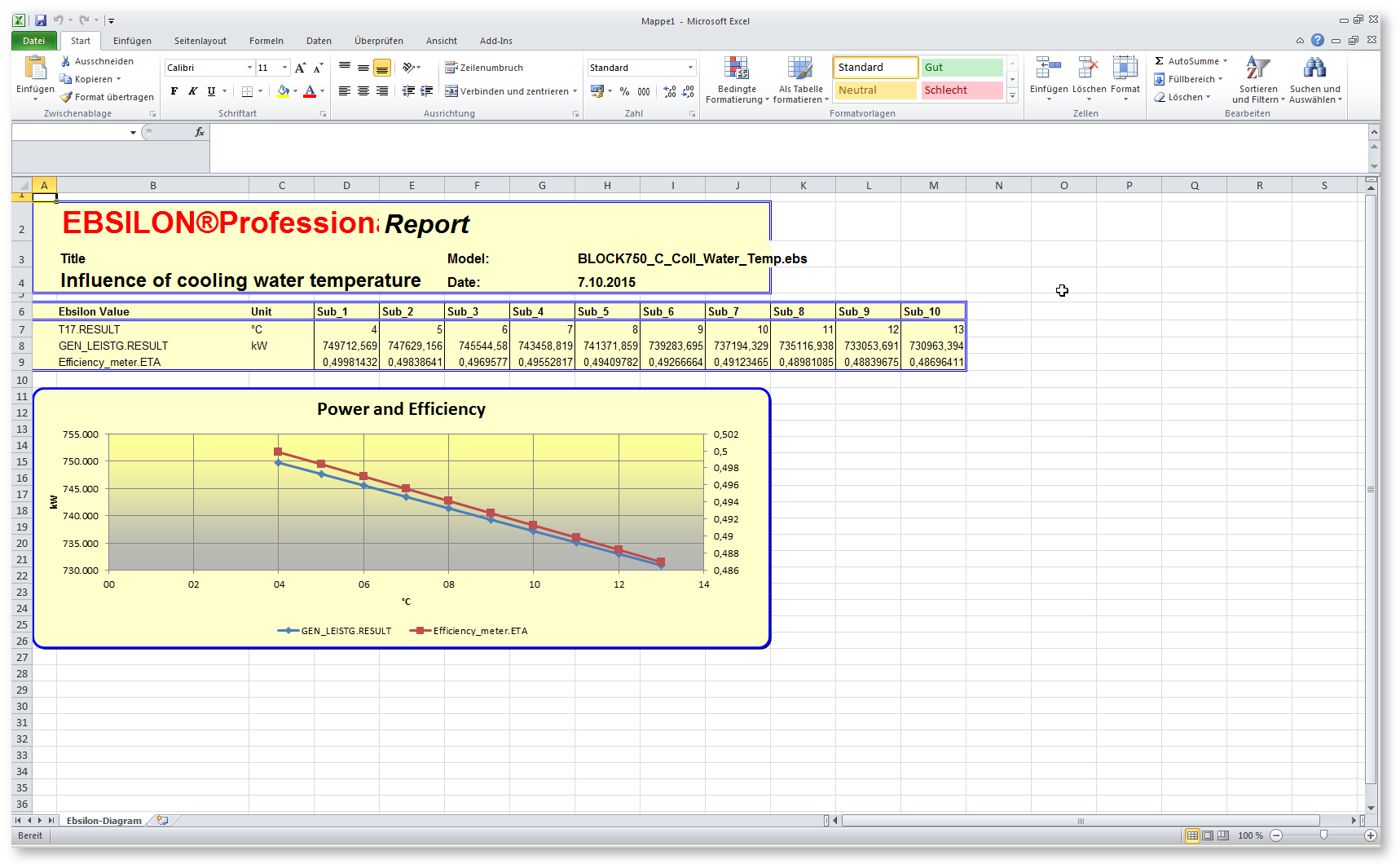
标题区域(第 1-4 行)显示标题、文件名和当前数据,数据区域(第 7-9 行)显示图表中使用的数据以及图表区域本身。
这些 XY 图表的风格和布局确保基本操作。如果想自己的风格,可以使用用户 Excel 界面来创建个性化图表。